デジタル画像にもっとダイナミクスを加えたいですか?このガイドでは、あなたのモチーフに長い Wasserspritzer を統合する方法を学びます。チュートリアルは新しいレイヤーの作成から水しぶきの最終調整まで、ステップバイステップでプロセスを案内します。これにより、あなたの Poster に Tomb Raider スタイルの最後の仕上げを加えることができます。
主な発見
- 水しぶきはPhotoshopのブラシツールを使って作成できます。
- 動きの効果を使用することで、水しぶきにダイナミクスを与えます。
- 水しぶきの配置は、リアルな外観を得るために重要です。
ステップバイステップガイド
ポスターを作成するには、次の手順に従ってください:
まず、水しぶき用の新しいグループを作成します。これは、プロジェクト内の該当するフォルダを選択することで行えます。グループに「長い水しぶき」など、後で簡単に識別できる名前を付けてください。
次に、新しい空のレイヤーを作成します。ハードネス約30のブラシツールと、適切だと感じるサイズを選択してください。ブラシのサイズは25から始めることができます。水しぶきをはっきり描くために、前景色を白に設定します。
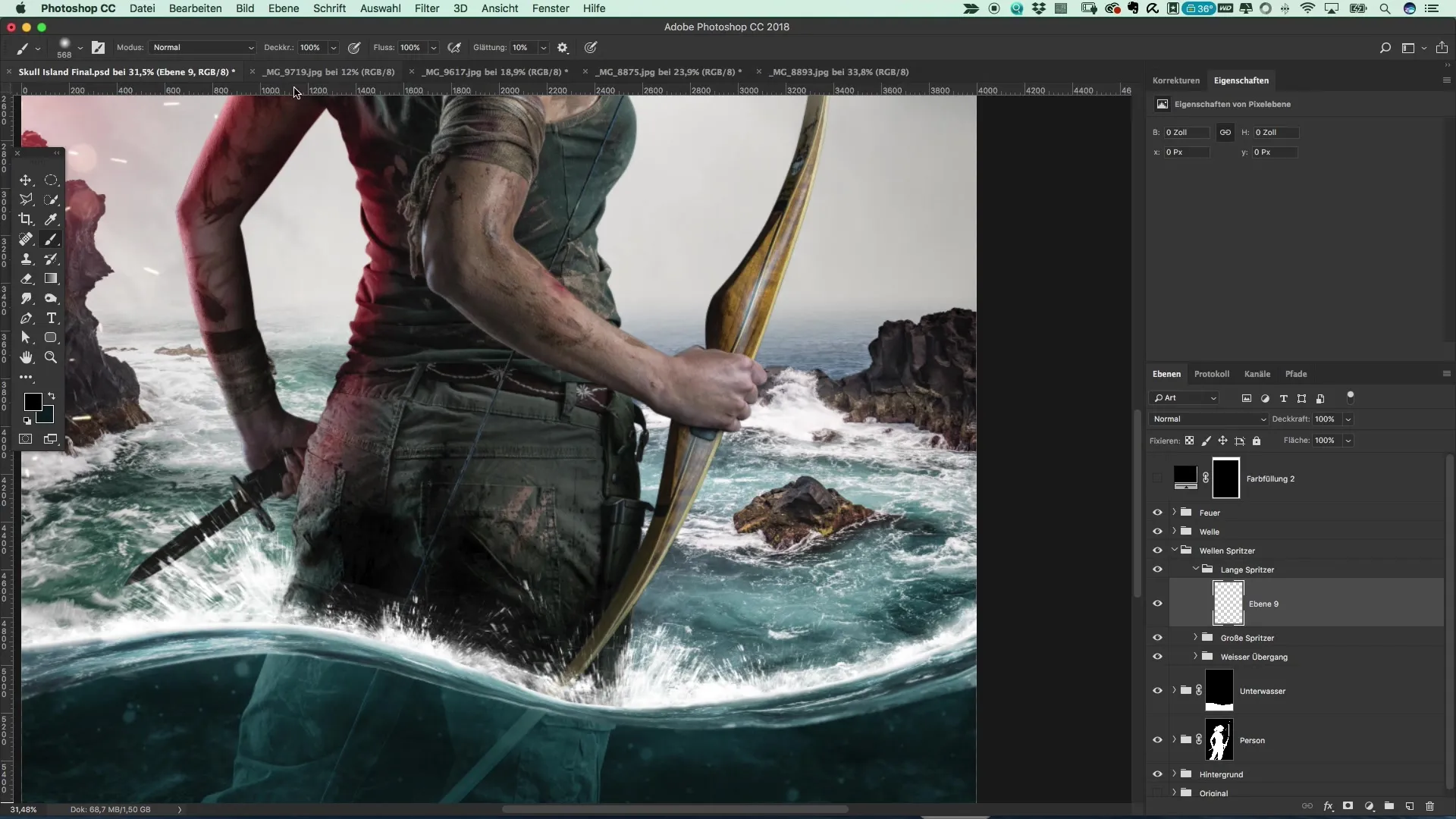
小さな点を描き始め、それが水しぶきを表すようにします。自然な外観を生み出すために、点をランダムに配置するようにします。点の一部は小さく、他のものは少し大きく gestalten できます。
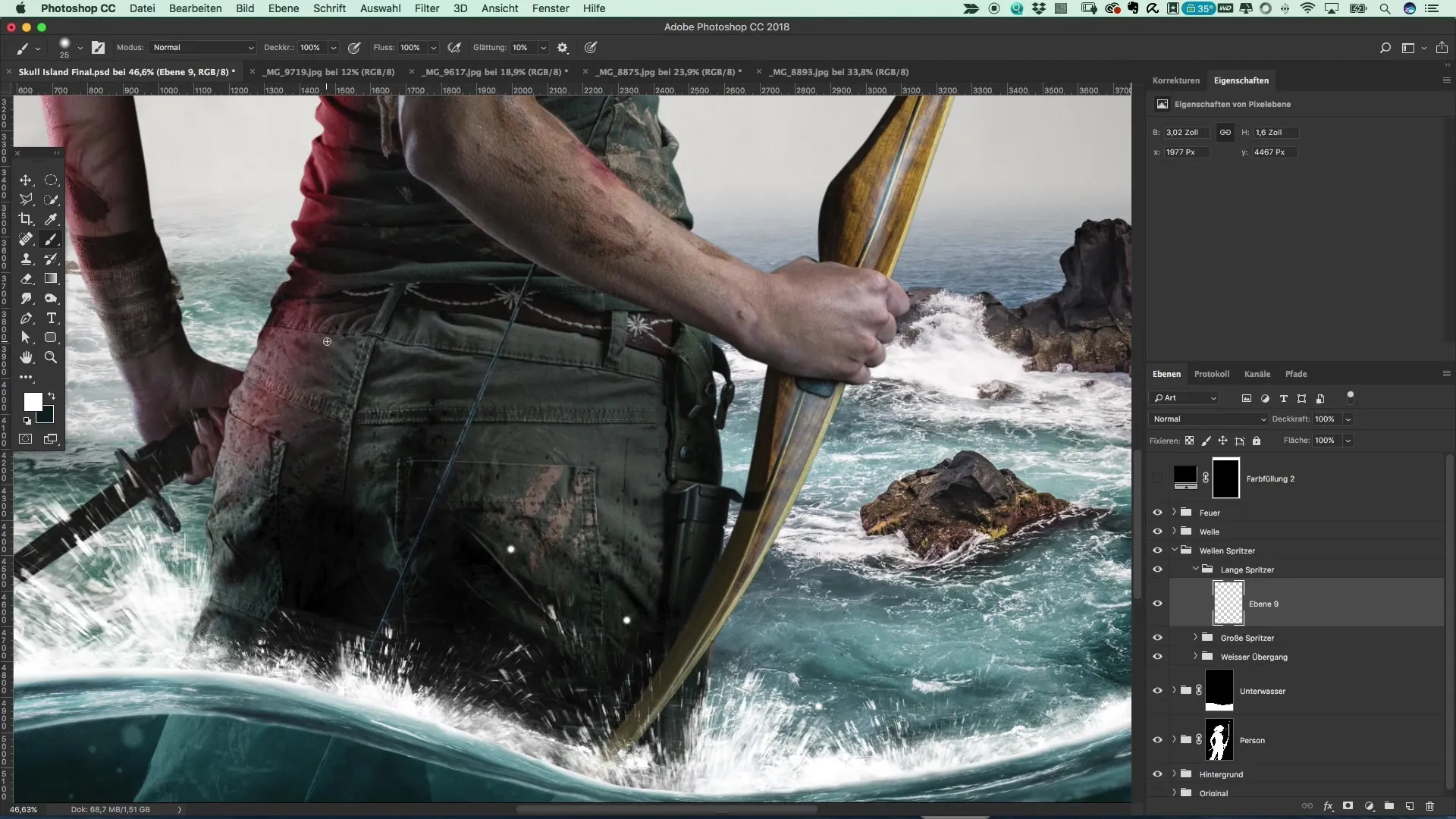
水しぶきを描いたら、動きを与える必要があります。そのために、ぼかしフィルターを選択します。水しぶきが上に引き上げられるように、動きのぼかし効果を設定します。効果がリアルに見えるように、十分に強くしてください。
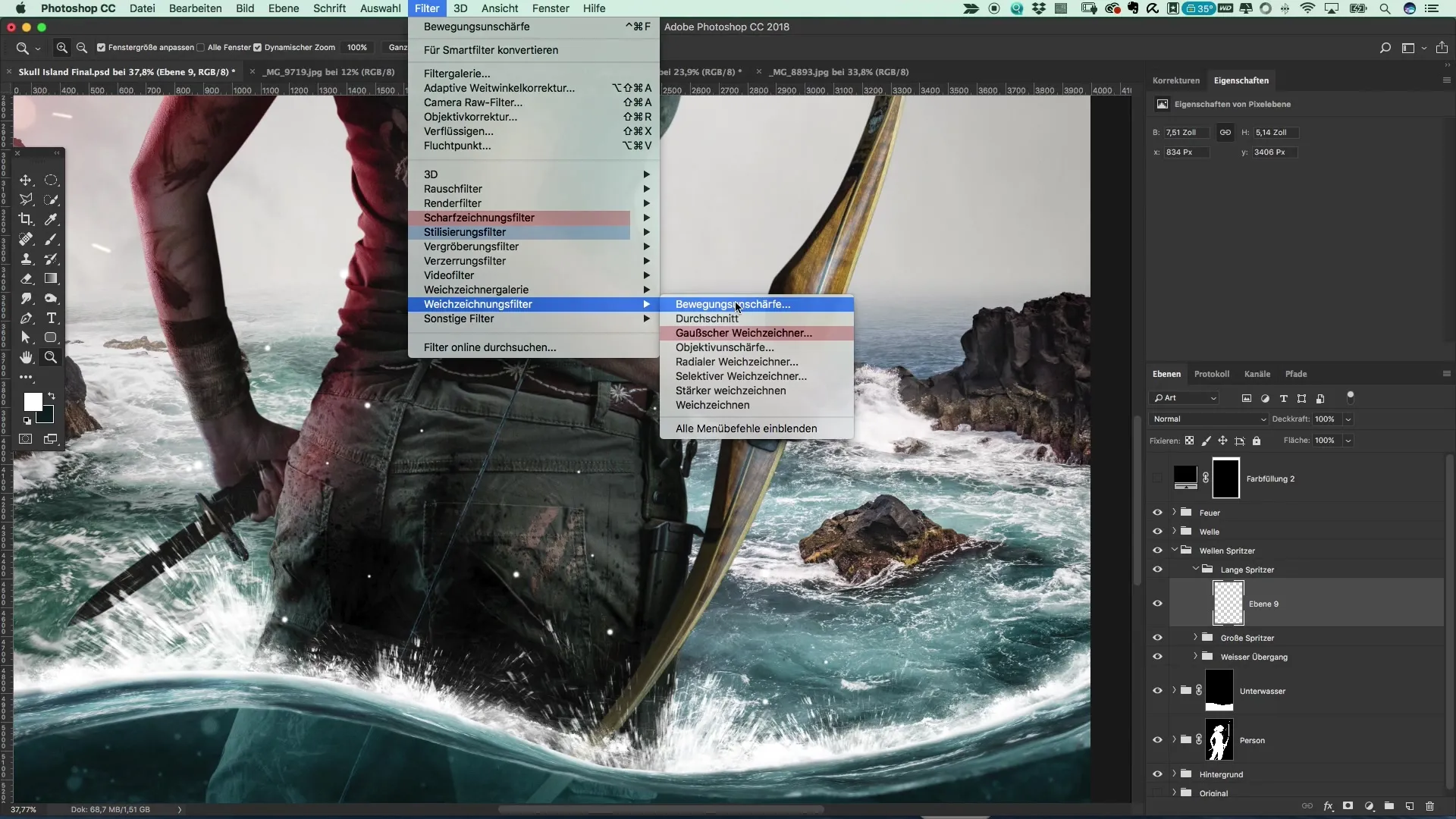
水しぶきの強度を高めるために、含まれているレイヤーを1回または2回複製します。これにより、水しぶきの可視性が高まります。全ての複製レイヤーを選択し、1つのレイヤーに統合します。これで堅実な水しぶき効果が得られます。
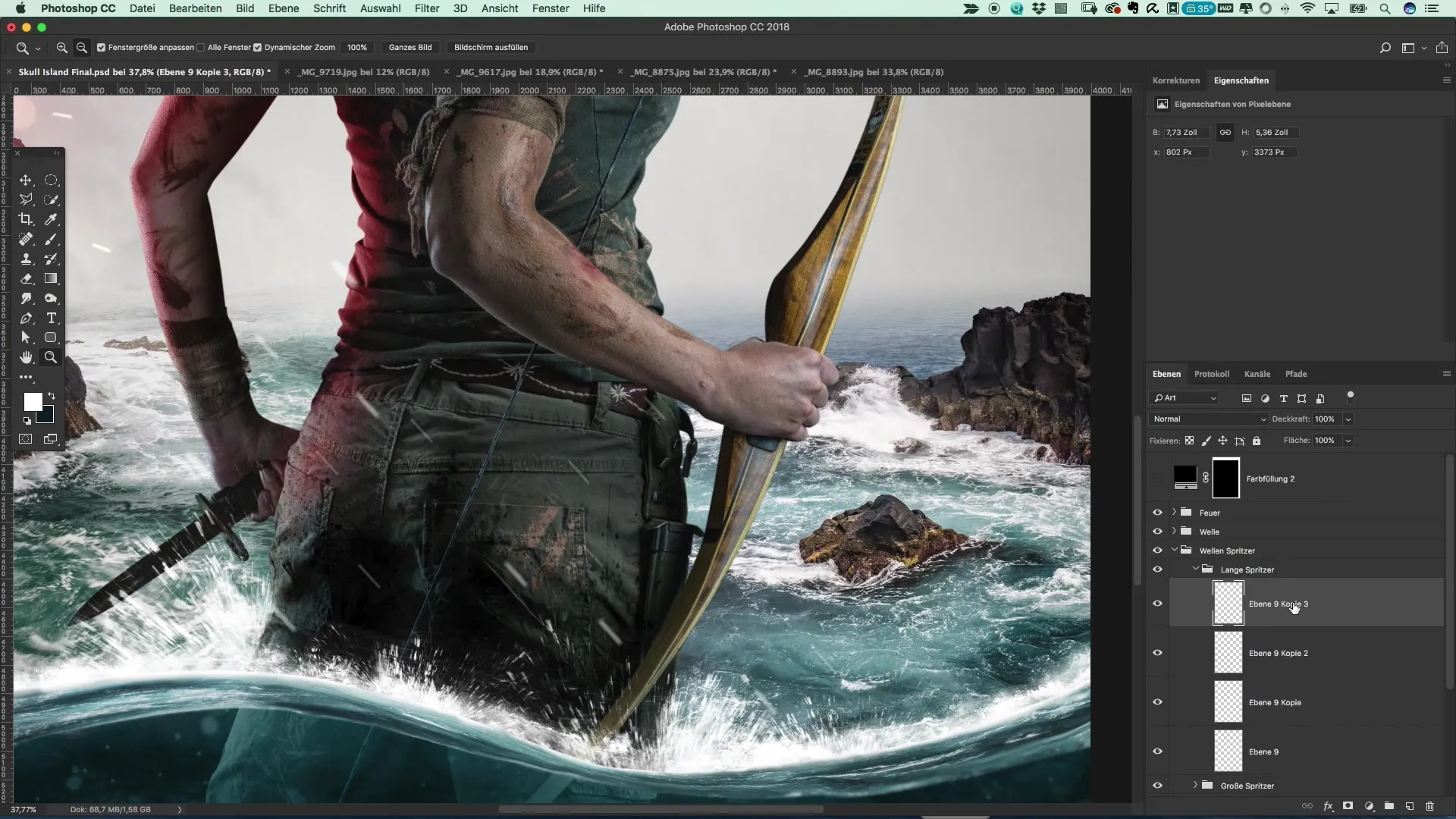
次に、水しぶきを少し回転させて不規則に見せます。このバリエーションがデザインにさらに命を与え、水しぶきがリアルに見えるようになります。配置が気に入るまで回転を試してください。
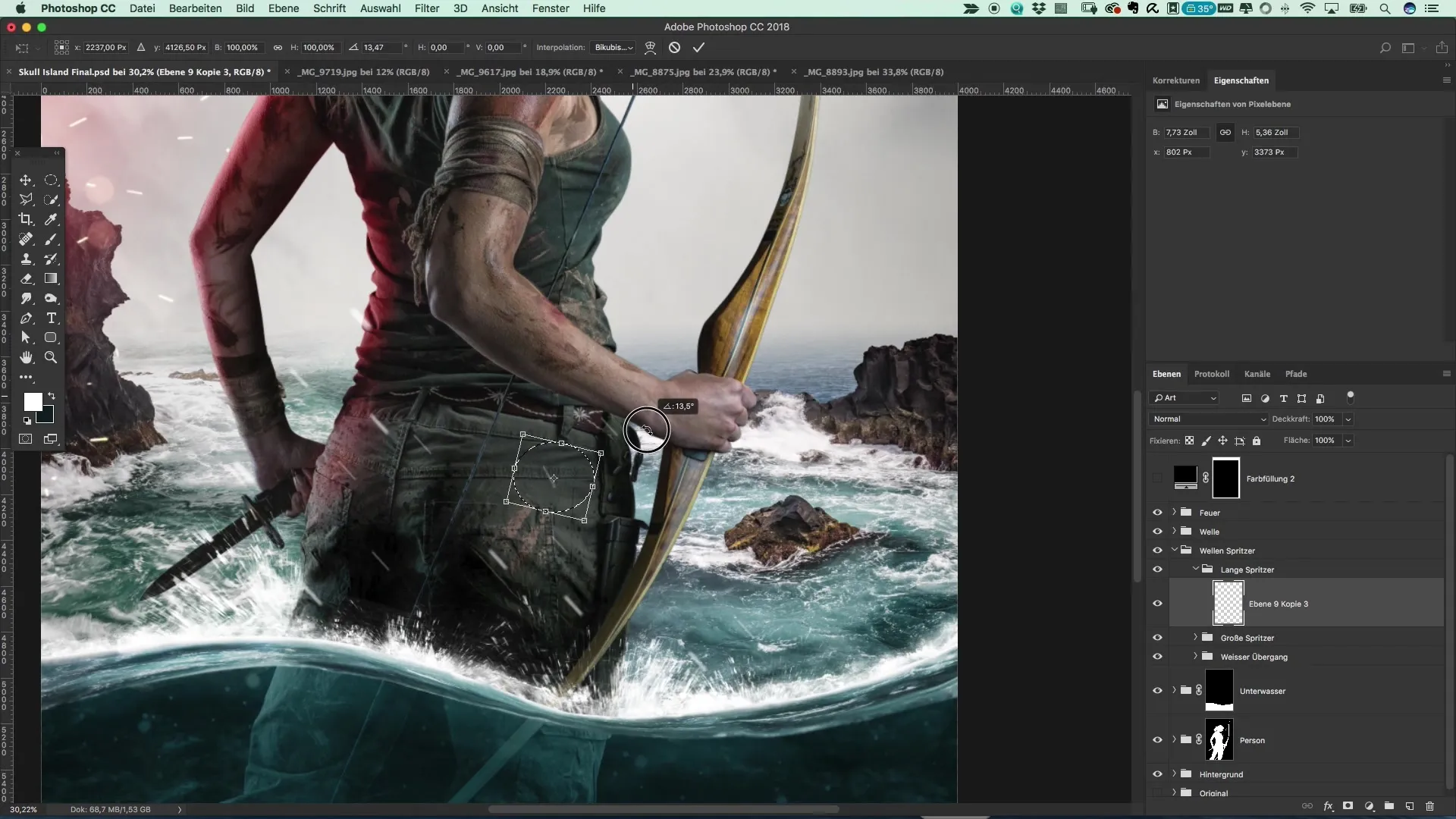
必要に応じて、水しぶきの不透明度を調整して、強度を調整できます。すべての水しぶきが同じに見えないように注意してください - 大きなものもあれば、あまり目立たないものもあります。
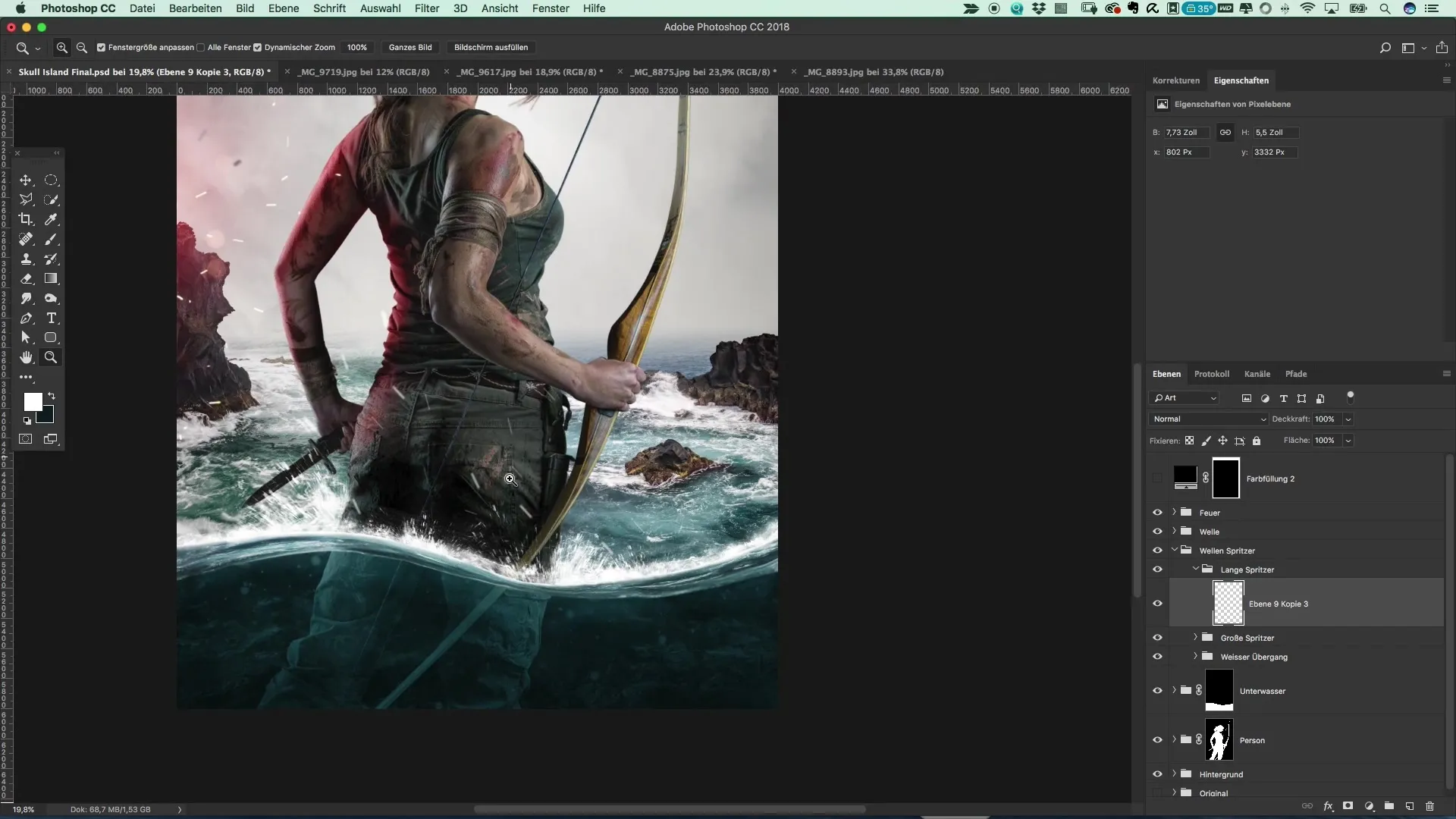
今はすべての水のレイヤーを新しいグループにまとめる時間です。波、水しぶき、水中の詳細、背景、あなたのモチーフを含むすべての関連する水の要素を含むグループを作成します。
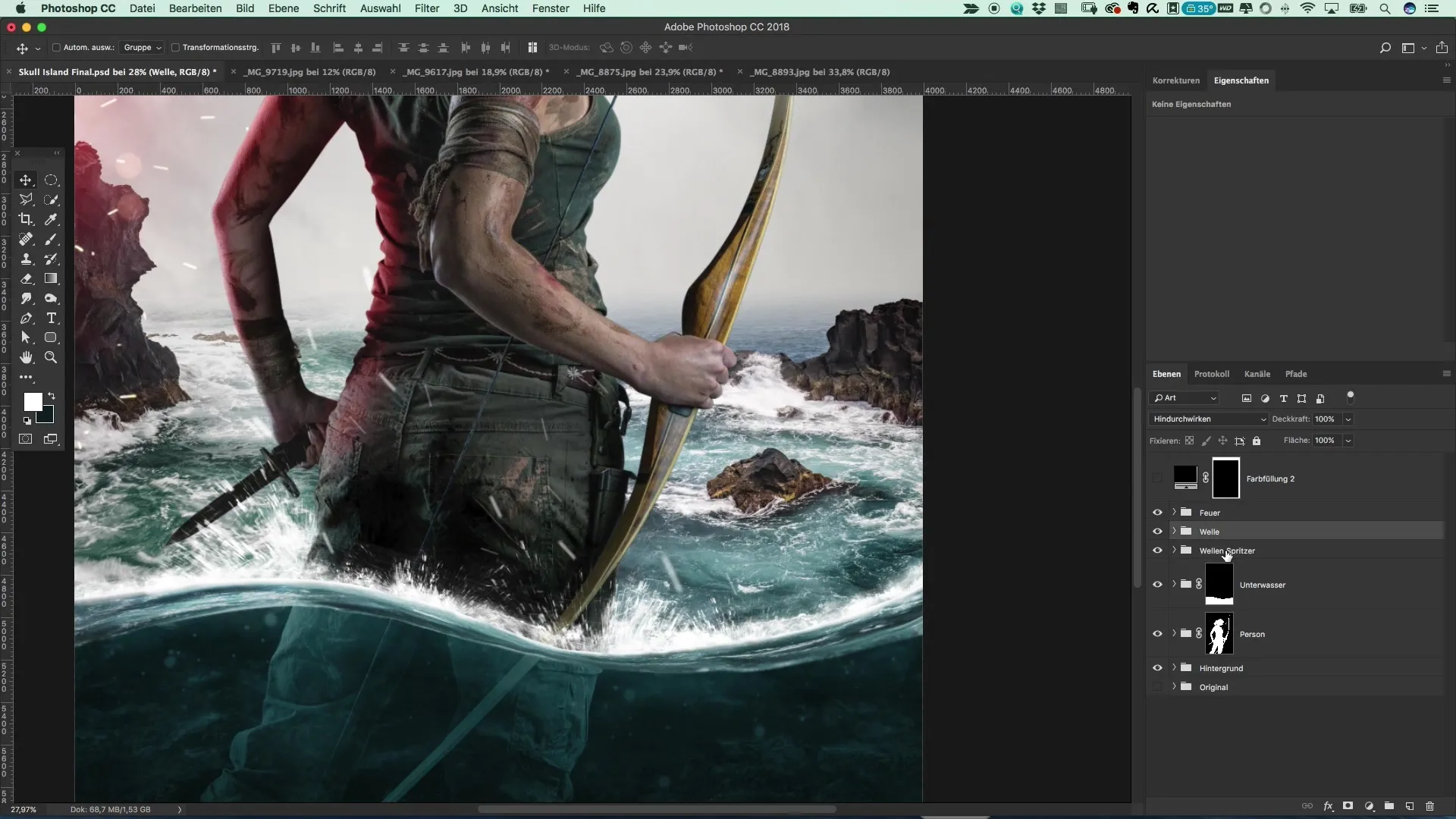
最終的な結果は、Tomb Raiderの世界を反映した説得力のあるダイナミックなポスターであるべきです。デザインに満足したら、画像を保存するか、今後のプロジェクトに使うことができます。
まとめ - Tomb Raider スタイルのポスター作成: ステップバイステップガイド
これらのステップは、Tomb Raider Stil の写真を水とスプラッシュ効果を追加することで完璧にするのに役立ちます。正しいツールと技術が違いを生み出し、作品に素晴らしいダイナミクスを与えます。
よくある質問
Photoshopで水しぶきをどうやって入れますか?ブラシツールで描き、その後に動きのぼかし効果を適用できます。
どのブラシサイズを使用すべきですか?25のブラシサイズから始め、必要に応じて調整します。
なぜ水しぶきを回転させる必要があるのですか?水しぶきの不規則な外観がより自然でリアルに見えるからです。
水しぶきの不透明度を調整できますか?はい、不透明度を調整して水しぶきの強度を変えることができます。
最終製品をどのように保存しますか?完成した画像をJPEGやPNGなどの一般的な形式でエクスポートして保存します。


